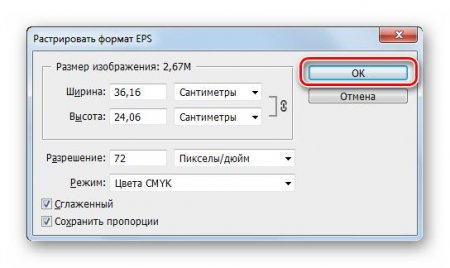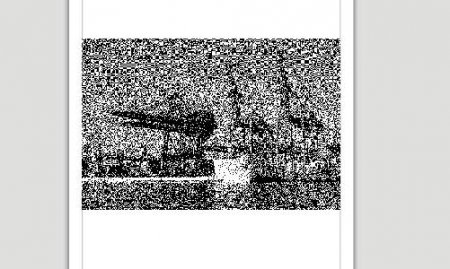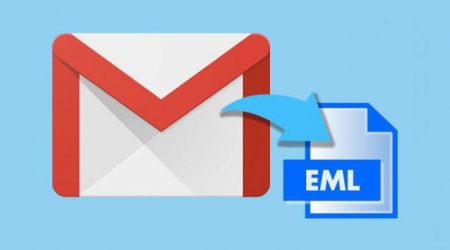Файл з розширенням EPS: чим відкривати?
Формат EPS - це прабатько розширення PDF, але на відміну від другого він не настільки популярний. Незважаючи на це часом з'являється необхідність взаємодії з ним. У цій статті ми розповімо, ніж відкривати EPS. Будуть перераховані найпопулярніші програми для цього, тому дочитайте до кінця, щоб вибрати підходящу для себе.
Перша програма: Adobe Photoshop
Так як формат EPS, по суті, є зображенням, то відкривати його, відповідно, необхідно в графічних редакторах або переглядачах фото. Почнемо з першої категорії, вибравши для демонстрації всім відоме Adobe Photoshop. Отже, для того, щоб переглянути файл формату EPS, вам необхідно: Відкривши "Фотошоп", клацнути по пункту "Файл" і вибрати опцію "Відкрити". Також для цих цілей ви можете використовувати гарячі клавіші Ctrl+O. В "Провіднику", вікно якого після цього з'явиться, перейдіть до папки, де знаходиться файл потрібного формату, і, попередньо виділивши його, натисніть кнопку "Відкрити". Також ви можете не виконувати ці два пункти, просто взявши і перетягнути файл з вікна файлового менеджера в робочу область програми "Фотошоп". Після виконання цієї дії з'явиться вікно "Растеризувати формат EPS. У ньому ви можете вказати параметри відкривається зображення, а саме: висоту, ширину, режим кольору, розширення і згладжування. При бажанні внесіть корективи. після чого натисніть "ОК". Файл буде відкрито у програмі, ви можете переглянути його вміст. Це перший спосіб, який засвідчує, ніж відкривати EPS, але далеко не останній, тому переходимо до наступної програми.Друга програма: Adobe Illustrator
У другому випадку у нас програма від тих же розробників, називається Adobe Illustrator. Вона створена для роботи з зображеннями і відрізняється іншим набором інструментів, але зараз не про це. Щоб відкрити файл розширення EPS, вам необхідно: У новоствореній програмі натиснути клавіші Ctrl+O або ж натиснути на кнопку "Файл" і вибрати в меню пункт "Відкрити". Запуститься відкриття вікна, яке ви могли спостерігати в будь-якій іншій програмі, яка працює з файлами. У ньому потрібно перейти в папку з файлом і відкрити, натиснувши відповідну кнопку. Після цього з'явиться вікно "Відсутній профіль". В ньому є на вибір три пункти "Залишити без змін", "Призначити робочий простір" і "Призначити". Встановіть позначку поряд з бажаним і натисніть "ОК". До речі, якщо ви хочете просто переглянути вміст файлу, рекомендується вибирати перший пункт. Проробивши ці нехитрі дії, ви побачите перед собою зображення. Ось так просто можна відкрити формат EPS.Третя програма: CorelDRAW
Тепер трохи відійдемо від компанії Adobe продуктів і на питання про те, чим відкривати EPS, в якості відповіді запропонуємо скористатися додатком CorelDRAW, так як воно найбільш коректно працює з цим форматом. Запустіть програму і натисніть по кнопці на панелі інструментів, яка має зображення відкритої папки. Це запустить вікно "Провідника". Також ви можете натиснути на посилання "Відкрити інший", яка розташована у центральній частині вікна, ну і не забуваєте про гарячих клавішах Ctrl+O. Як було вже сказано, після цих дій з'явиться вікно файлового менеджера "Провідник". У ньому потрібно вибрати файл з розширенням EPS, який ви хочете переглянути. Для цього, виберіть його та натисніть кнопку "Відкрити". Як і в попередніх програмах, з'явиться діалогове вікно, в якому у вас запитають, як імпортувати текст. Насправді, це практично ні на що не впливає, тому вибрати будь-який пункт і натисніть "ОК". Це був ще один спосіб, пояснює, чим відкривати EPS. Тепер же перейдемо до четвертої програмі.Четверта програма: LibreOffice
Ви вже знаєте, який програмою відкрити файл EPS, але всі перераховані вище були представниками графічних редакторів, зараз же хочеться розповісти про використання текстового редактора LibreOffice. Відкрийте програму і натисніть "Відкрити файл". Виберіть у провіднику той файл, який слід проглянути. Насолоджуйтесь переглядом зображення. На жаль, текстовий редактор не завжди може коректно відобразити картинку, але це відмінне підмога великоваговим графічним редакторам. За підсумком ви знаєте чотири способи, які дають відповідь на питання про те, чим відкрити файл EPS.Цікаво по темі
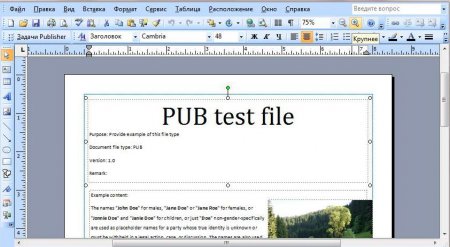
Чим відкрити файл PUB? Дві програми
Існує величезна кількість різноманітних форматів файлів. З цієї причини жоден користувач не може всіх їх знати. Але часом трапляється таке, що ви
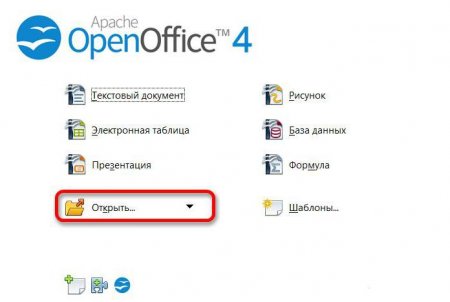
Розширення ODS - що відкрити?
Формат ODS останнім часом набрав більшу популярність. Хто не знає, ці файли несуть у собі дані електронних таблиць, а якщо бути точніше, то вільних

Чим відкрити файл XML - перелік програм з докладною інструкцією
Існує величезна кількість різних розширень файлів, тому не дивно, що згодом користувач може зіткнутися з нерозумінням, ніж відкрити той чи інший

Формат MHT: чим відкривати
У цій статті ми поговоримо про те, чим відкривати MHT, але перш варто пояснити, що це за формат. Якщо коротко, то він є форматом інтернет-сторінок
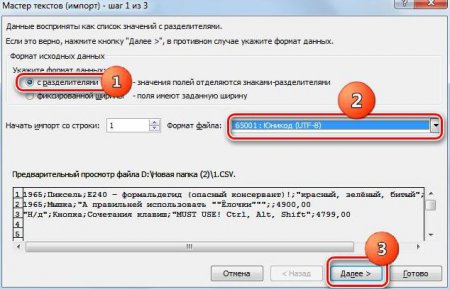
Розширення CSV: чим відкривати
Прочитавши статтю до кінця, ви дізнаєтеся, чим відрити формат CSV, але а поки що перейдемо до роз'яснення, що це взагалі за розширення. Воно являє